Si të instaloni një printer në Windows 10

Mësimi për instalimin e një printeri në Windows 10, duke përfshirë printerët Wi-Fi dhe ata lokalë. Udhëzime hap pas hapi dhe zgjidhje për problemet e zakonshme.
Windows 10 vjen me mjete të integruara të pamjes së ekranit:
Shtypni tastin "Print Screen" për të marrë shpejt një pamje të ekranit dhe për ta kopjuar atë në kujtesën tuaj të fragmenteve.
Përndryshe, hapni aplikacionin "Snip & Sketch" duke e kërkuar atë në menynë Start.
Klikoni butonin "I ri" në pjesën e sipërme të majtë të aplikacionit për të marrë një pamje nga ekrani.
Pas kapjes së pamjes së ekranit, mund ta shënoni duke përdorur miun, stilolapsin ose gishtin.
Shtypni butonin Ruaj në këndin e sipërm djathtas të aplikacionit për të ruajtur pamjen e ekranit si skedar.
Megjithëse Windows ka pasur funksionalitet të integruar të pamjes së ekranit për dekada, Windows 10 së fundmi ngriti përvojën e pamjes së ekranit me aplikacionin e tij të ri Snip & Sketch. I disponueshëm vetëm me përditësimin e Windows 10 tetor 2018 dhe më të rejat, Snip & Sketch zëvendëson përvojën e vjetër Snipping Tool, e cila mbetet ende e disponueshme. Në këtë udhëzues, ne do t'ju udhëzojmë duke e përdorur atë për të krijuar dhe shënuar një pamje të ekranit.
Snip & Sketch kombinon thjeshtësinë e Snipping Tool me funksionalitetin e avancuar të Microsoft Snip. Aplikacioni i fundit ishte një projekt i Microsoft Garage i disa viteve më parë, i cili kurrë nuk fitoi shumë vëmendje dhe nuk është më i disponueshëm për shkarkim. Përdoruesit ekzistues të Snip dhe Snipping Tool mund të gjejnë se Snip & Sketch tani u shërben atyre më mirë.
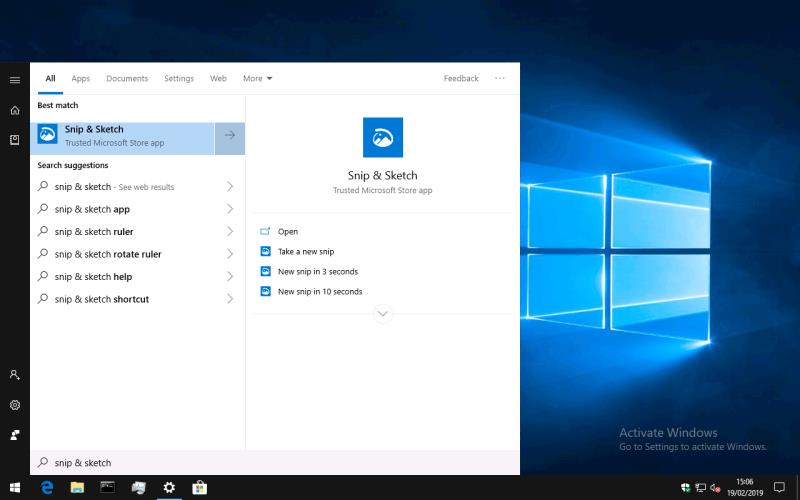
Për të nisur Snip & Sketch, kërkoni emrin e tij në menynë Start. Krijimi i një pamjeje të re të ekranit është po aq i thjeshtë sa të klikoni butonin e theksuar "I ri" në pjesën e sipërme majtas të aplikacionit. Pasi të klikoni "I ri", aplikacioni do të minimizohet automatikisht, duke ju lënë të lirë të fotografoni gjithçka tjetër në kompjuterin tuaj.
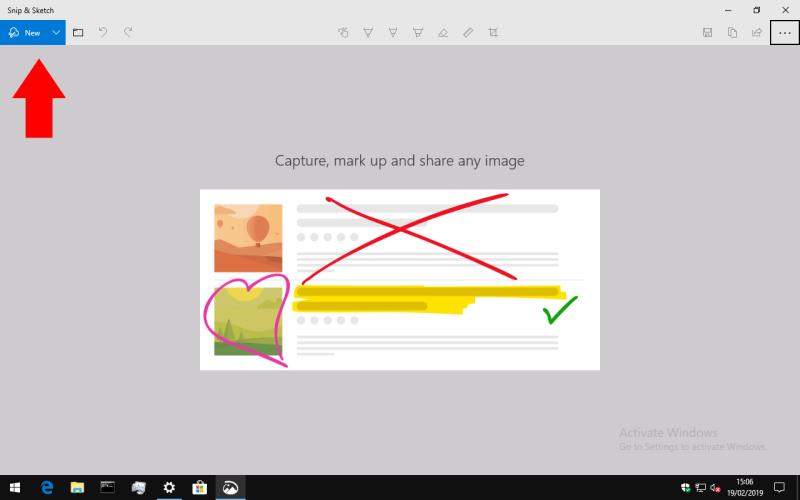
Si parazgjedhje, Snip & Sketch do të jetë në modalitetin Rectangular. Kjo ju lejon të tërhiqni një zonë drejtkëndore të ekranit tuaj për të kapur. Shiriti i veglave në krye të ekranit ju lejon të kaloni në modalitetin Freeform (bëni një përzgjedhje të rajonit lasso) ose modalitetin e ekranit të plotë, i cili kap të gjithë ekranin tuaj. Modaliteti i vetëm që mungon dukshëm është prerja e dritares, një veçori e Microsoft Snip që ju lejon të kapni një dritare të vetme në desktopin tuaj.
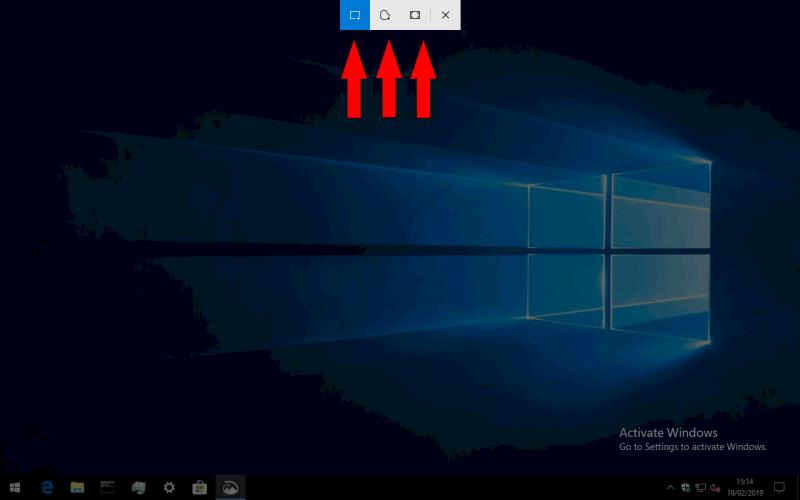
Klikoni dhe tërhiqeni me miun për të krijuar pamjen tuaj të ekranit. Imazhi i kapur më pas do të shfaqet në aplikacionin Snip & Sketch. Këtu mund të shënoni pamjen tuaj të ekranit duke përdorur shiritin e veglave të Windows Ink në krye të ekranit – megjithëse përdoret më mirë me një stilolaps dixhital, mund të përdorni gjithashtu prekjen ose edhe miun për të theksuar një zonë të rëndësishme.
Kur të keni mbaruar, mund të përdorni butonin Ruaj në këndin e sipërm djathtas, ose shkurtoren Ctrl+S, për të ruajtur imazhin tuaj. Përndryshe, Ctrl+C ose butoni Kopjo do të kopjojë imazhin në kujtesën tuaj. Është gjithashtu e mundur të ndahet drejtpërdrejt me aplikacionet e tjera, me butonin në këndin e sipërm djathtas, pranë menysë së elipsit "...". Kjo meny përmban gjithashtu disa opsione shtesë, duke përfshirë aftësinë për të printuar imazhin tuaj.
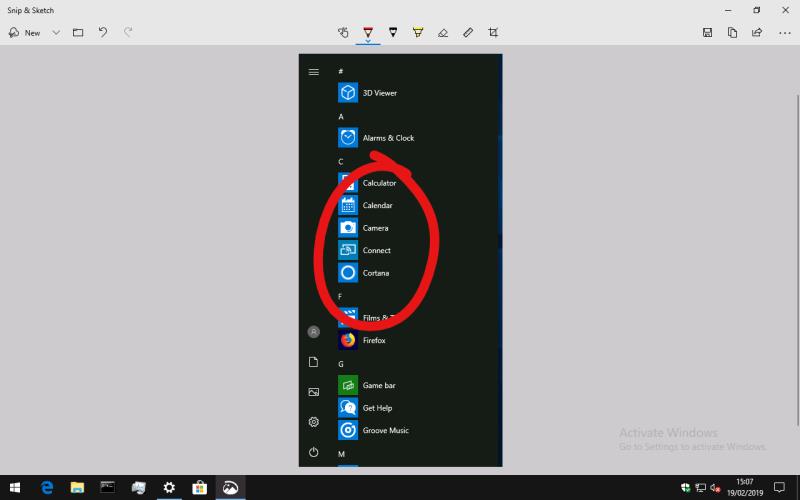
Nëse thjesht po kërkoni të bëni një pamje bazë të ekranit, këto veçori mund të duken si të tepërta. Fatmirësisht, Snip & Sketch e kopjon automatikisht imazhin tuaj në kujtesën e fragmenteve sapo të krijohet – nuk ka nevojë të shtypni vetë Ctrl+C nëse nuk do ta redaktoni.
Përveç kësaj, është e mundur që të shtypni butonin e tastierës "Print Screen" me dorezë Snip & Sketch, në mënyrë që ta përdorni pa pasur nevojë ta hapni drejtpërdrejt aplikacionin. Për ta aktivizuar këtë, hapni cilësimet e Snip & Sketch nga menyja "..." dhe kliko "Përdor butonin PrtScn për të hapur shkëputjen e ekranit". Do të ridrejtohesh te aplikacioni Cilësimet për të bërë ndryshimin.
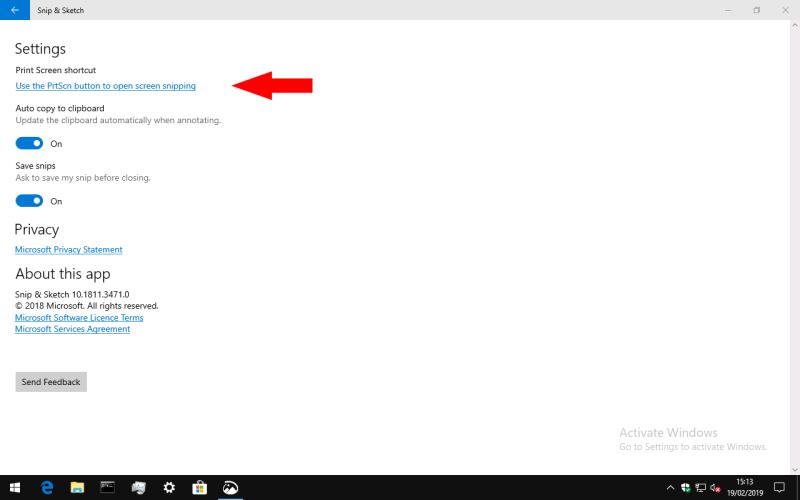
Më në fund, Snip & Sketch përfshin veçoritë e vonesës së regjistrimit të Snipping Tool – thjesht klikoni shigjetën me drejtim poshtë pranë butonit "E re" për të zgjedhur një vonesë prej 3 ose 10 sekondash. Fatkeqësisht, aktualisht nuk ka asnjë mënyrë për të vendosur një vonesë të personalizuar.
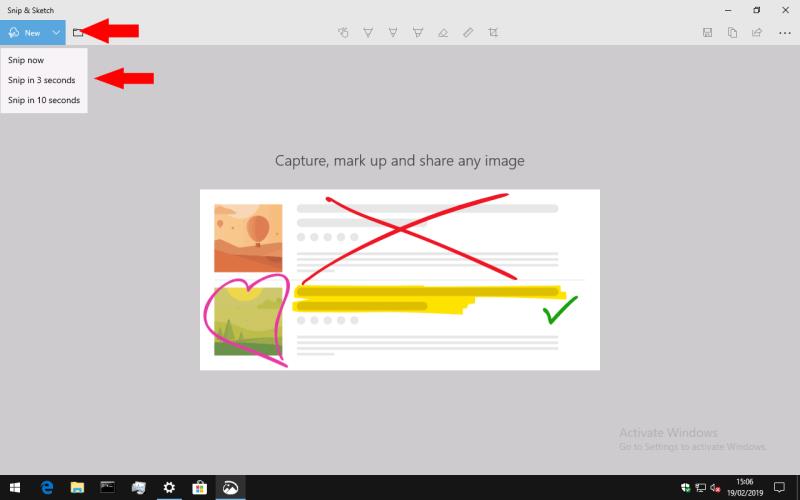
Kjo është e gjitha për Snip & Sketch, megjithëse presim të shohim më shumë veçori të reja të shtuara në të ardhmen. Nëse jeni në një version më të vjetër të Windows 10 që nuk e përfshin aplikacionin, mbani mend se mund të përdorni ende Snipping Tool për të kapur pamje nga ekrani me funksione të ngjashme. Tasti klasik "Print Screen" është gjithashtu një opsion i përshtatshëm, duke ju lejuar të kapni të gjithë desktopin tuaj dhe ta ruani atë në kujtesën tuaj të fragmenteve.
Mësimi për instalimin e një printeri në Windows 10, duke përfshirë printerët Wi-Fi dhe ata lokalë. Udhëzime hap pas hapi dhe zgjidhje për problemet e zakonshme.
Një rrjedhje e kujtesës në Windows 10 ndodh kur një aplikacion që po përdorni nuk i ktheu burimet në sistemin tuaj kur mbaroni së përdoruri atë aplikacion. Kur kjo ndodh, nuk mund të punoni me detyra të tjera në kompjuterin tuaj, pasi kompjuteri nuk ka RAM të mjaftueshëm për të punuar.
Kur i referohemi cloud, ne po flasim për një sistem ruajtjeje që mban të dhënat e ruajtura dhe të aksesueshme në internet. Vitet e fundit, Google Drive, Dropbox, iCloud dhe opsione të tjera të ngjashme të përshtatshme për ruajtjen e të dhënave kanë bindur përdoruesit për përfitimet e një serveri cloud.
Nëse keni instaluar ose përditësuar së fundmi Windows 10, mund të keni disa probleme me WiFi. Ne jemi këtu për të ndihmuar.
Nëse përdorni Windows 10 dhe shfletuesin e ri të Microsoft Edge, mund të pyesni veten se si mund të çaktivizoni Adobe Flash. Si parazgjedhje, Microsoft Edge ka mbështetje të integruar për Adobe Flash, kështu që në thelb është i aktivizuar gjatë gjithë kohës.
Pavarësisht nëse planifikoni të përmirësoni kompjuterin tuaj Windows XP, Vista, 7 ose 8 në Windows 10 ose të blini një kompjuter të ri me Windows 10 të para-instaluar, mund të përdorni Windows Easy Transfer për të kopjuar të gjithë skedarët dhe cilësimet tuaja nga kompjuteri juaj i vjetër ose versioni i vjetër i Windows në pajisjen tuaj të re me Windows 10. Në këtë artikull, do t'ju përshkruaj hapat për të konfiguruar Windows Easy Transfer.
Është e zakonshme, por e vërtetë. Gjërat e vogla në jetë mund të na sjellin gëzim të jashtëzakonshëm: hapat e parë të një fëmije, një biftek i gatuar në mënyrë perfekte ose pamja e një imazhi të freskët e të bukur si sfondi i desktopit të kompjuterit tuaj.
Që kur Apple "huazoi" konceptin e një ndërfaqeje grafike nga Xerox dhe Microsoft gjithashtu e "huazoi" atë me radhë, treguesi i miut ka qenë një pjesë qendrore e mënyrës se si ne ndërveprojmë me kompjuterët tanë. Pra, imagjinoni tronditjen e nisjes së kompjuterit tuaj për të zbuluar se nuk ka fare tregues të miut.
Nëse dëshironi të hiqni Microsoft Edge nga kompjuteri juaj Windows 10, duhet ta lexoni këtë. Në përgjithësi, nuk është një ide e mirë të çaktivizoni plotësisht Edge - mund të shkaktojë probleme të padëshiruara me sistemin tuaj operativ.
Kur klikoni në butonin Start në Windows 10, do të shihni se ndërfaqja është e ndarë në tre seksione të veçanta: butonat e vegjël në anën e majtë, lista e aplikacioneve dhe programeve në mes dhe pllakat statike ose dinamike në të djathtë. - ana e dorës. Ju mund të personalizoni mjaft gjëra në lidhje me pamjen dhe ndjesinë e menysë Start, duke përfshirë listën e dosjeve ose lidhjeve që shfaqen në atë menu në të majtë.
Siç e përmenda më parë në një artikull që krahason Windows 7 me Windows 10, Task Manager është ridizajnuar plotësisht. Tani është shumë më e thjeshtë për t'u përdorur si parazgjedhje, por nëse vërtet dëshironi t'i merrni të gjitha detajet si më parë, prapë mund t'i merrni ato.
Pothuajse të gjitha versionet e reja të Windows kanë shumë komponentë që janë marrë nga versionet e mëparshme të OS. Shumicën e kohës, është një version më i mirë i softuerit të vjetër.
Sistemet operative moderne përdorin më shumë burime se kurrë më parë. Zakonisht, ky nuk është problem pasi platforma si Windows, macOS dhe shumica e shpërndarjeve Linux janë të optimizuara për pajisje kompjuterike moderne.
Nëse keni një rrjet kompjuterash në shtëpinë ose vendin tuaj të punës, një nga gjërat që duhet të kontrolloni është se cilët përdorues ose aplikacione mund të ndryshojnë gjërat në atë sistem. Një mënyrë për të parandaluar ndryshimet e paautorizuara është të kesh një person si administrator të rrjetit.
Nëse keni përdorur Windows 10 dhe nuk keni filluar të përdorni Cortana, mund të jeni të interesuar ta provoni. Në thelb është versioni i Microsoft-it i Siri dhe Google Assistant, por i integruar direkt në Windows.
Shfaqja e karaktereve në ekran disa sekonda pasi i shtypni në tastierë mund t'ju ngadalësojë dhe të ulë produktivitetin tuaj. Shumë faktorë e bëjnë të shkruarit të mos sinkronizohet në pajisjet Windows.
Si e di Windows se cilin aplikacion ose program duhet të përdorë për të hapur të gjitha llojet e ndryshme të skedarëve në kompjuterin tuaj. Bëhet fjalë për shoqatat e skedarëve.
Nëse dëshironi të krijoni një dokument të ri me tekst të veçantë, mund të mendoni për instalimin e një fonti të ri. Këto mund të gjenden në internet falas, si pjesë e një grupi shkronjash ose për blerje.
Clipboard i Windows është një veçori e dobishme që ekziston prej vitesh. Kjo ju lejon të kopjoni deri në 25 artikuj, duke përfshirë tekstin, të dhënat ose grafika, dhe t'i ngjisni ato në një dokument ose sende me pin që përdorni rregullisht.
Në Windows 10, Firewall i Windows nuk ka ndryshuar shumë që nga Vista. Në përgjithësi, është pothuajse e njëjtë.
Po përpiqeni të fshini një faqe të zbrazët në Word? Në këtë udhëzues, ne do t
Kjo është një nga pyetjet më të mëdha që bëjnë përdoruesit, nëse mund të shohin kush e ka parë profilin e tyre në Instagram. Mësoni më shumë për mënyrat dhe mjetet që ndihmojnë në monitorimin e vizitorëve të profilit tuaj!
Mësimi për instalimin e një printeri në Windows 10, duke përfshirë printerët Wi-Fi dhe ata lokalë. Udhëzime hap pas hapi dhe zgjidhje për problemet e zakonshme.
Mësoni se si të zhbllokoni dikë në Facebook dhe Messenger lehtësisht me këtë udhëzues të detajuar. Ndiqni hapat e thjeshtë për të rifituar kontaktin me miqtë tuaj të bllokuar.
Dëshironi të fshini lejet e skaduara dhe të rregulloni portofolin e Apple? Ndiqni ndërsa unë shpjegoj në këtë artikull se si të hiqni artikujt nga Apple Wallet.
Pavarësisht nëse jeni i rritur apo i ri, mund t'i provoni këto aplikacione ngjyrosëse për të çliruar kreativitetin tuaj dhe për të qetësuar mendjen tuaj.
Ky udhëzues ju tregon se si të zgjidhni një problem me pajisjen tuaj Apple iPhone ose iPad që shfaq vendndodhjen e gabuar.
Shiko se si mund të aktivizosh dhe menaxhosh "Mos shqetëso" në iPad, në mënyrë që të përqendrohesh në atë që duhet të bësh. Këtu janë hapat që duhen ndjekur.
Shihni mënyra të ndryshme se si mund ta bëni tastierën tuaj iPad më të madhe pa një aplikacion të palës së tretë. Shihni gjithashtu se si ndryshon tastiera me një aplikacion.
A po përballeni me gabimin e iTunes që nuk zbulon iPhone ose iPad në kompjuterin tuaj Windows 11? Provoni këto metoda të provuara për të zgjidhur problemin tani!
























